Via l'interface Web appelée PrusaLink, vous pouvez surveiller et contrôler votre Original Prusa SL1/SL1S sur votre réseau local. Vous serez en mesure de :
- Télécharger des fichiers de projet.
- Démarrer et arrêter des impressions.
- Gérer les projets sur la mémoire externe et interne.
- Obtenir des informations et statistiques de la plupart des composants.
- Gérer et visualiser les détails concernant votre impression actuelle et sa progression, comme la modification des temps d'exposition ou les demandes de recharge de résine.
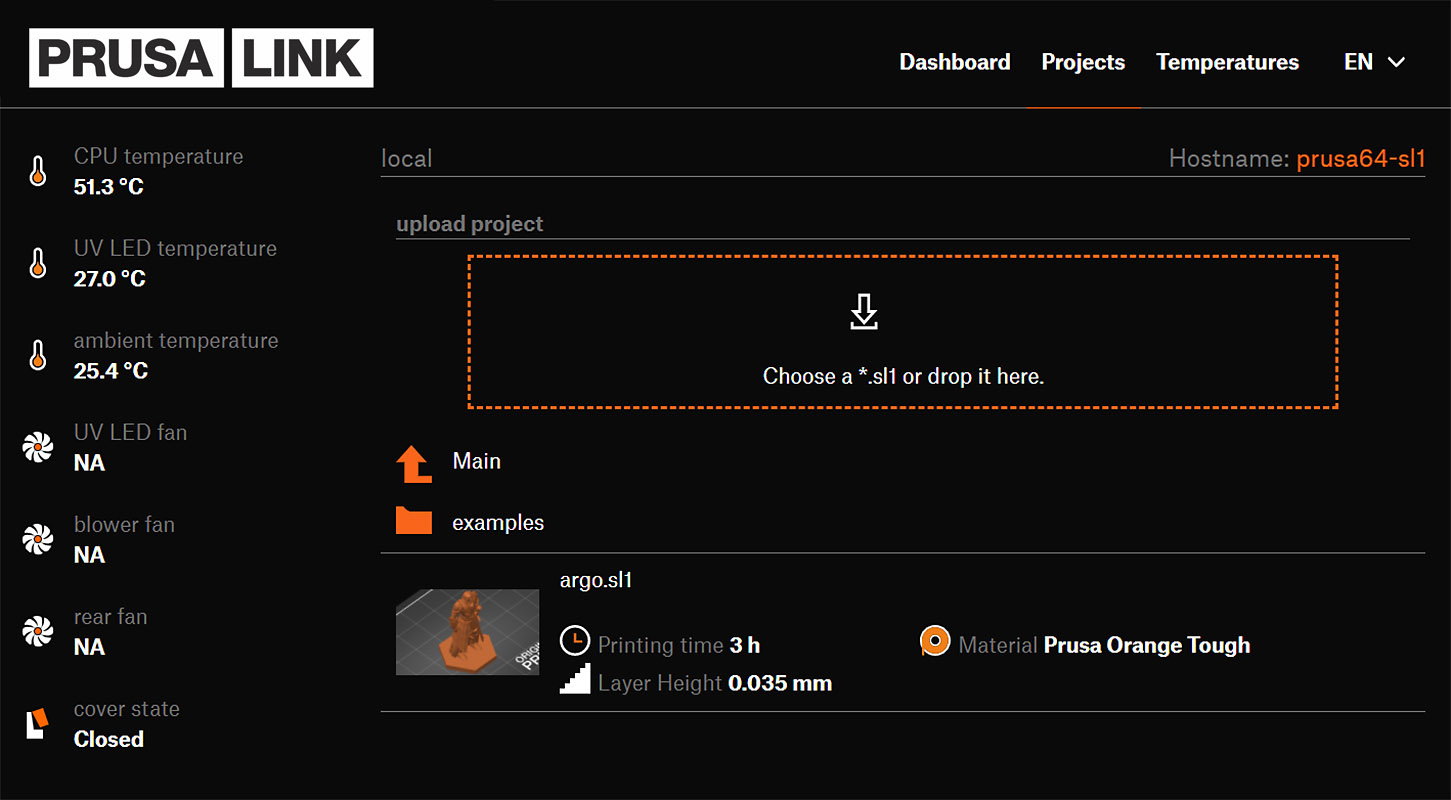
L'imprimante doit être connectée à votre réseau via Wi-Fi ou un câble LAN. Lorsque votre imprimante est connectée à votre réseau, une adresse IP lui est attribuée que vous utilisez pour accéder à PrusaLink. En plus de cela, un nom d'utilisateur et un mot de passe sont nécessaires pour accéder à la plateforme.

Sécurité
Le système est maintenant équipé d'une authentification HTTP pour une sécurité améliorée de l'imprimante, qui est définie comme une option par défaut. Le nom d'utilisateur et le mot de passe peuvent être trouvés et ajustés dans le menu de l'imprimante -> Paramètres -> Réseau -> Informations de connexion.
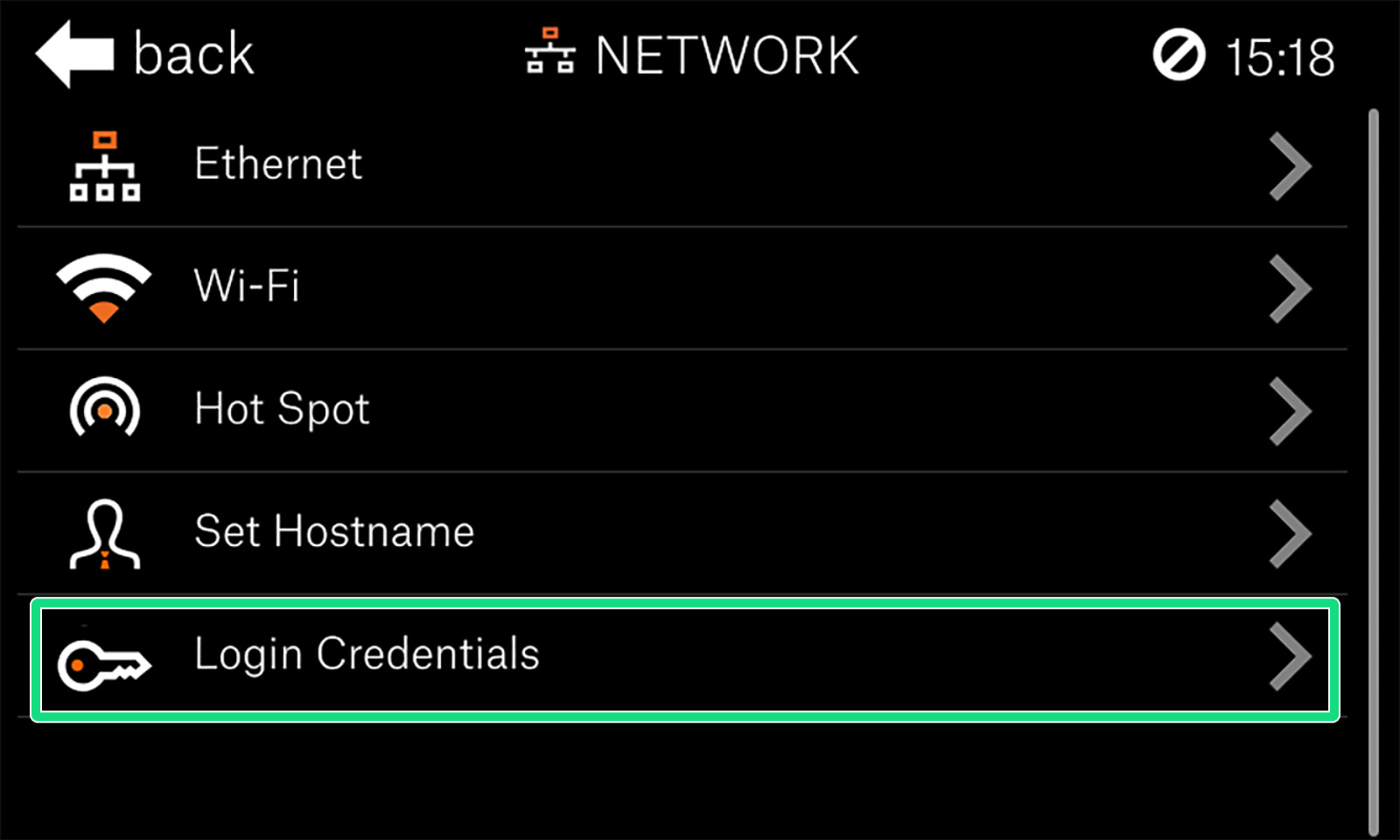 | 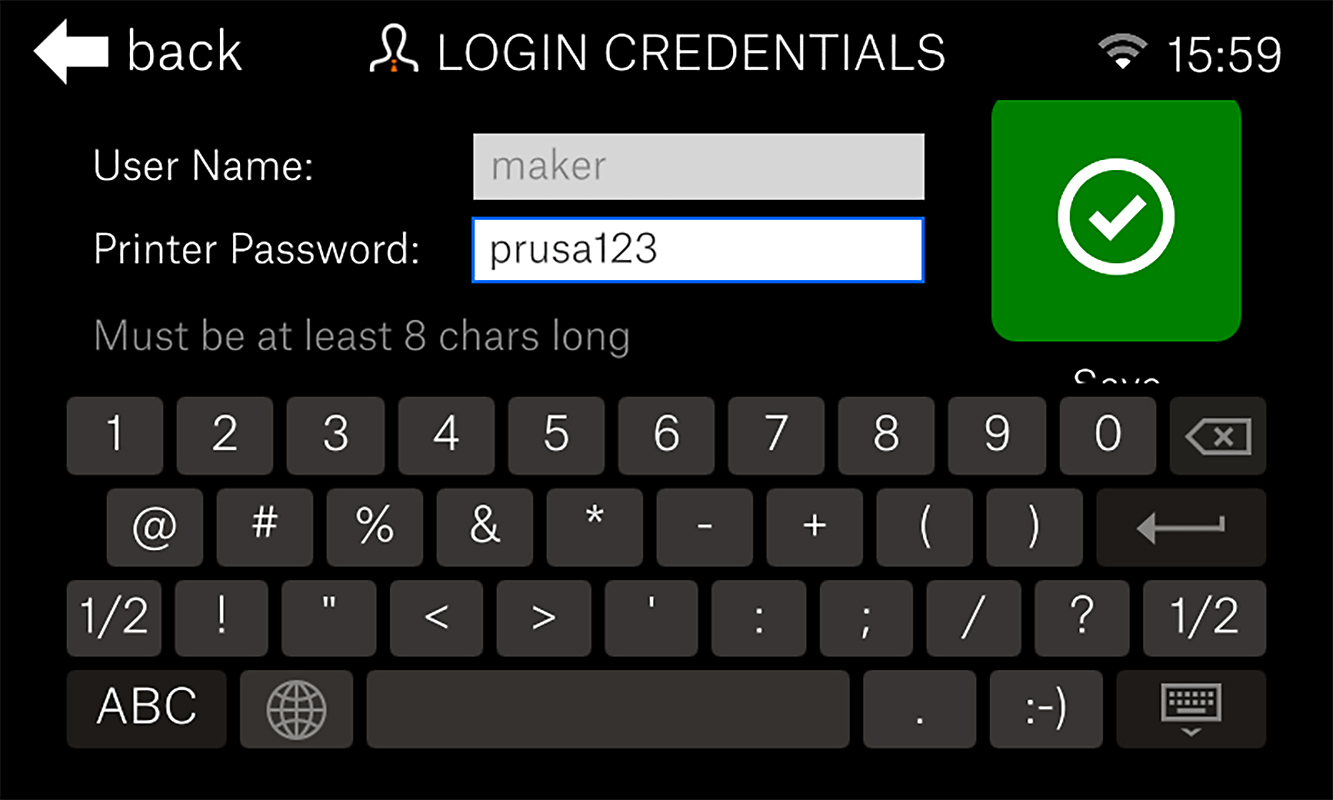 |
N'utilisez pas "prusa123" comme mot de passe !!!
L'authentification HTTP peut être activée et désactivée à l'aide du bouton situé en haut de la page des informations de connexion (carré orange). Le système utilisera alors une clé API plus simple. Cependant, cette option n'est pas recommandée en raison de problèmes de sécurité de la clé, celle-ci étant envoyée sur le réseau en clair.
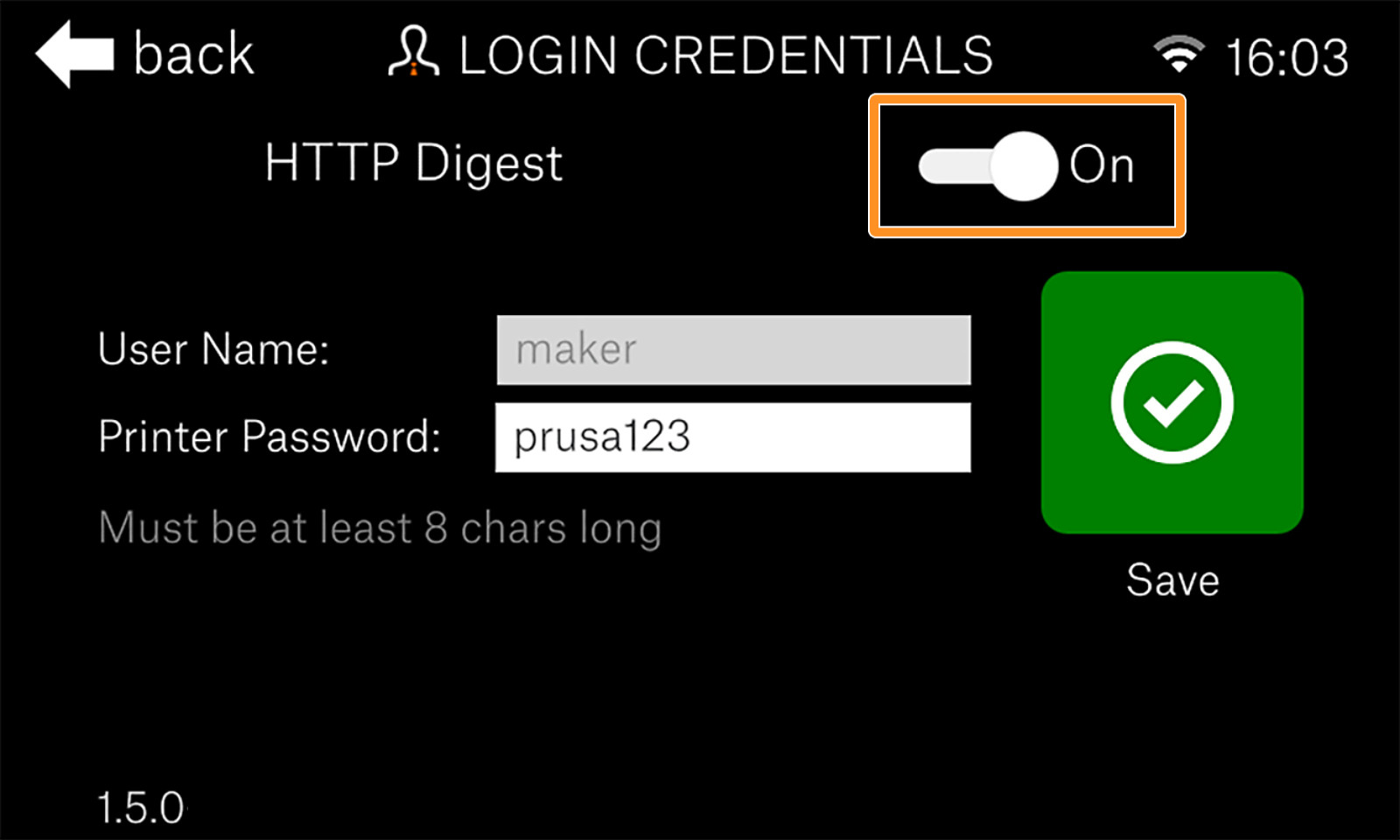 | 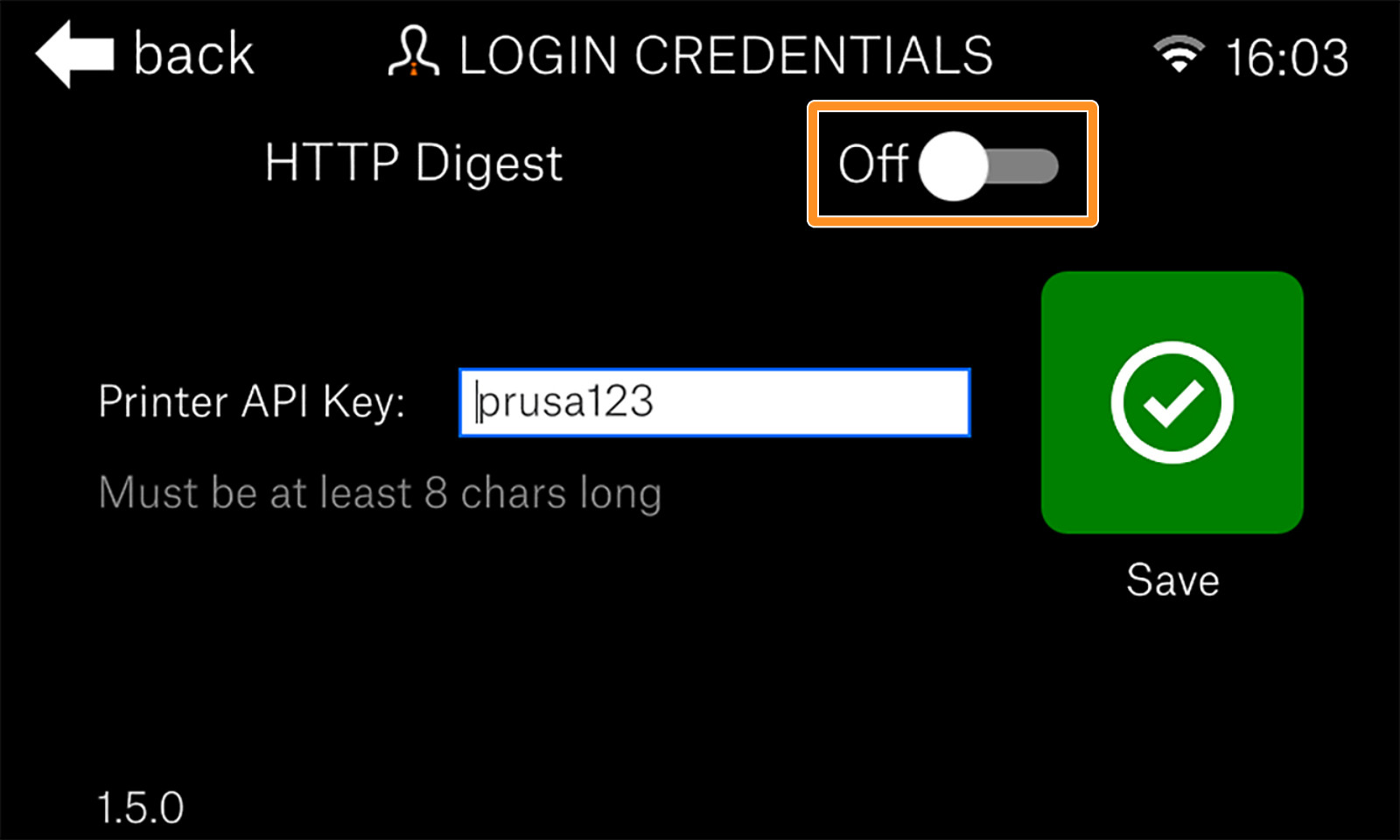 |
Recherche de l'adresse IP de l'imprimante
Une fois votre imprimante connectée au réseau, vous trouverez son adresse IP dans le Menu principal -> Paramètres -> Réseau, sous Wifi ou Ethernet, selon la façon dont vous êtes connecté.
Vous pouvez également utiliser une application de scanner wifi comme Fing pour trouver l'imprimante sur votre réseau et son adresse IP attribuée. Le nom de l'appareil sera le nom d'hôte de l'imprimante, par défaut "prusa64-sl1".
Accès par QR code
Un QR code contenant votre adresse IP vous est également fourni, que vous pouvez scanner pour accéder facilement à la plateforme PrusaLink. Allez dans le Menu principal -> Réglages -> Réseau et sélectionnez la méthode avec laquelle vous êtes connecté, soit 'Wi-Fi' ou Ethernet (
Un QR code pour accéder à PrusaLink s'affiche. En cas de connexion Wi-Fi, le QR code se trouve sous la liste des réseaux Wi-Fi disponibles.
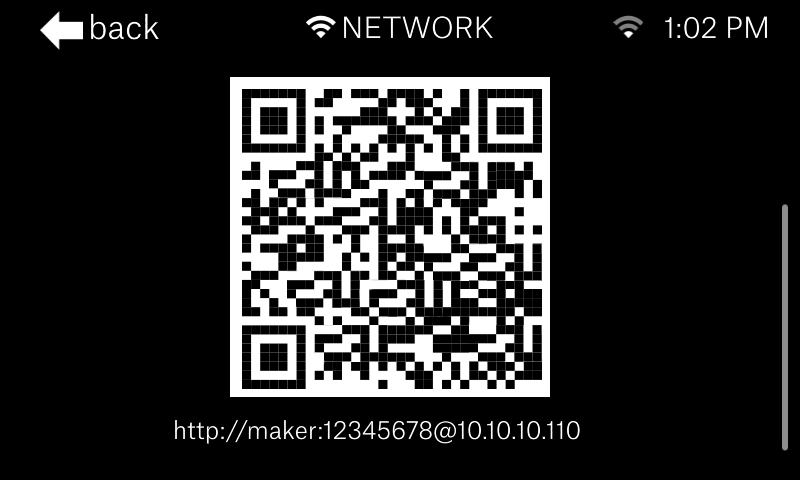
Télécharger des fichiers directement depuis PrusaSlicer
Impression en un clic
Une fois que vous avez téléchargé une impression/un projet à partir de PrusaSlicer ou PrusaLink, il apparaîtra sur l'écran prêt à être démarré. Pour plus d'informations, veuillez consulter Impression en un clic.